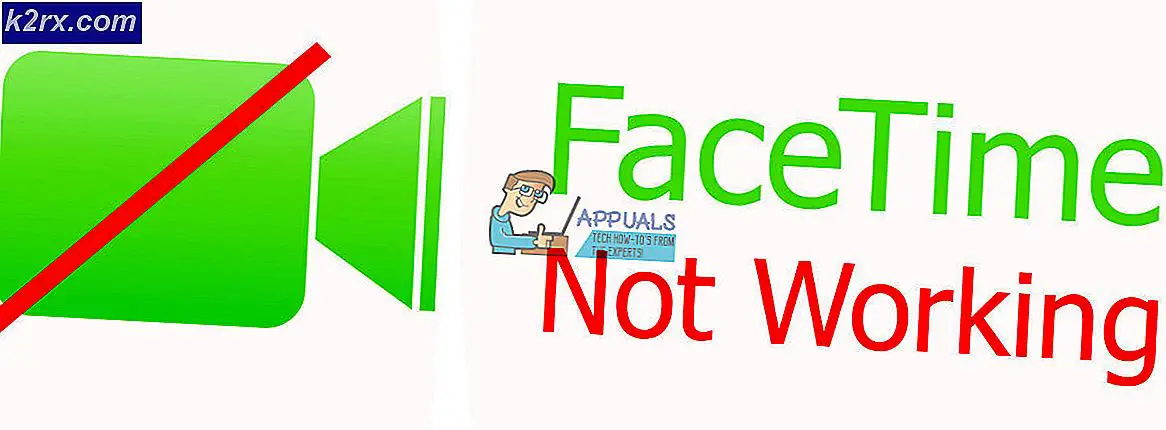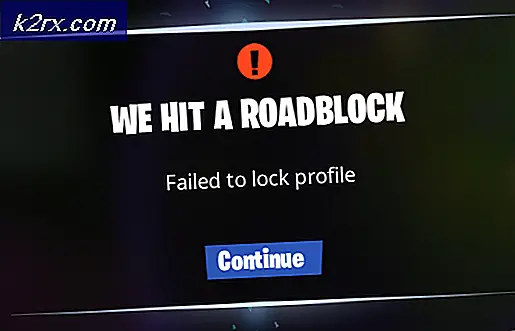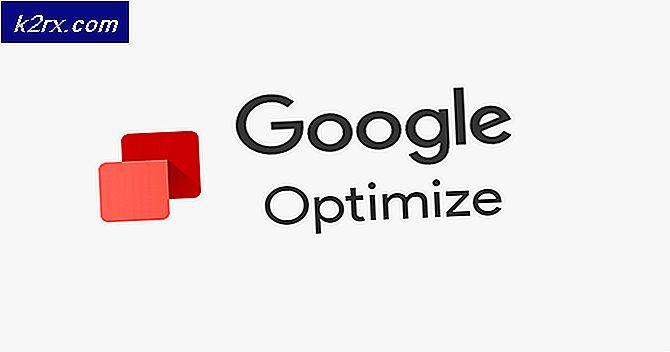Fix: Kan ikke frigøre Windows 10 FTP Links fra Quick Access Menu
Nogle brugere rapporterer at være ude af stand til at fjerne FTP-placeringer fra menuen Hurtig adgang på Windows 10. Dette problem opstår hovedsageligt, hvis brugeren prøver at få adgang til en FTP-server ved hjælp af File Explorer og ender med at pine det til hurtige handling sektionen for at lette nem adgang. Nogle gange vil genvejen forsvinde og forblive fast og nægter at blive uhæftet fra menuen Hurtig adgang.
Når dette problem opstår, vil højreklik på den fastlagte FTP-mappe kun vise en mulighed ( Udvid ), som også er gråtonet ud. Normalt skal højreklik på en pinnet FTP-mappe vise en lang række ekstra muligheder, herunder menuen Unpin from Quick Acess .
Hvis du for øjeblikket kæmper med dette særlige problem, har vi formået at identificere to forskellige rettelser, som du kan bruge til at løse dette ulejlighed. Følg, hvilken metode der synes mere convenable for dig at løse problemet og løsne FTP Links fra hurtigadgangsmenuen på Windows 10.
Metode 1: Afspil flere elementer på én gang
Jeg ved, at dette kan virke som en underlig løsning, men nogle brugere har opdaget, at hvis du vælger flere elementer på én gang (inklusive FTP-mappen), der er fastgjort og derefter forsøger at løsne dem alle på én gang, har du faktisk mulighed for at Klik på Unpin fra Hurtig adgang .
Her er en hurtig vejledning om, hvordan du gør dette:
PRO TIP: Hvis problemet er med din computer eller en bærbar computer / notesbog, skal du prøve at bruge Reimage Plus-softwaren, som kan scanne lagrene og udskifte korrupte og manglende filer. Dette virker i de fleste tilfælde, hvor problemet er opstået på grund af systemkorruption. Du kan downloade Reimage Plus ved at klikke her- Åbn File Explorer og udvid menuen Hurtig adgang .
- Derefter skal du vælge den stiflede FTP-mappe og derefter holde Ctrl- tasten nede, mens du vælger en anden fastgjort mappe for at gøre en multivalg.
- Med begge markerede mapper valgt, højreklik på en af dem. Nu skal kontekstmenuindstillingerne vises korrekt, og du skal kunne klikke på Unpin fra Quick Access- indstillingen.
Hvis denne metode ikke var gældende, eller du er på udkig efter en anden tilgang, skal du gå over til metode 2, hvor vi sletter alle hurtige adgangsgenveje.
Metode 2: Rydning af genvejsmappen Hurtig adgang
Dette problem kan også løses ved at navigere til mappen AutomaticDestinations og slette alt derinde. Dette er den mappe, der er ansvarlig for at holde oplysninger om de spærrede genstande i File Explorer.
Nogle brugere har rapporteret at administrere til endelig at frigøre FTP-mappen fra menuen Hurtig adgang, efter at du har ryddet Hurtigadgangslisten . Her er en hurtig vejledning om, hvordan du gør dette:
- Tryk på Windows-tasten + R for at åbne et Kør vindue. Indsæt derefter følgende placering i feltet Kør, og tryk på Enter for at åbne mappen AutomaticDestinations :
% Appdata% \ Microsoft \ Windows \ Nylige \ AutomaticDestinations
- Tryk på Ctrl + A for at vælge hver fil, der er til stede i mappen AutomaticDestinations, og slet dem alle.
- Når indholdet i mappen AutomaticDestinations er blevet slettet, skal du lukke File Explorer og derefter åbne det igen. Den pinnede FTP-mappe skal ikke længere være synlig i menuen Hurtig adgang .
PRO TIP: Hvis problemet er med din computer eller en bærbar computer / notesbog, skal du prøve at bruge Reimage Plus-softwaren, som kan scanne lagrene og udskifte korrupte og manglende filer. Dette virker i de fleste tilfælde, hvor problemet er opstået på grund af systemkorruption. Du kan downloade Reimage Plus ved at klikke her